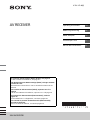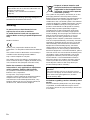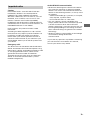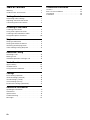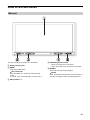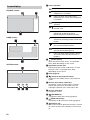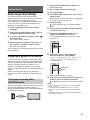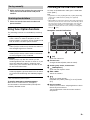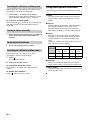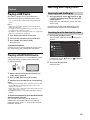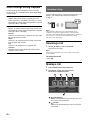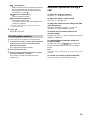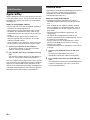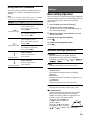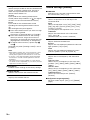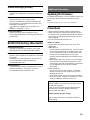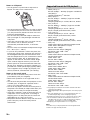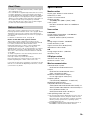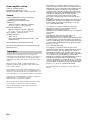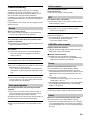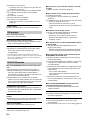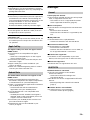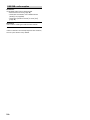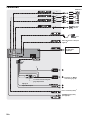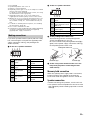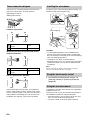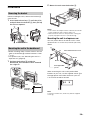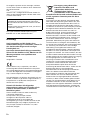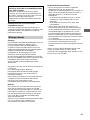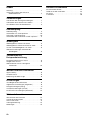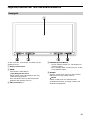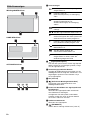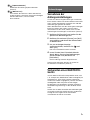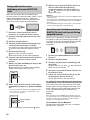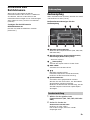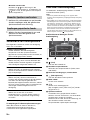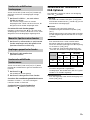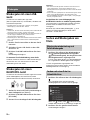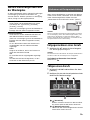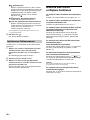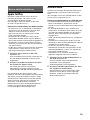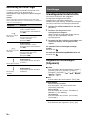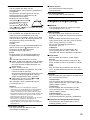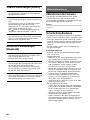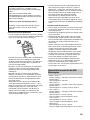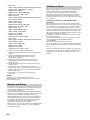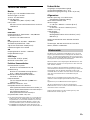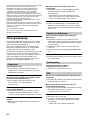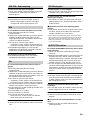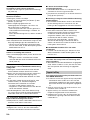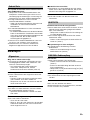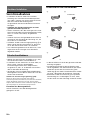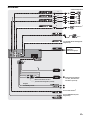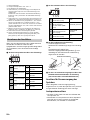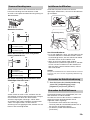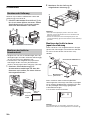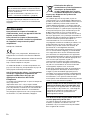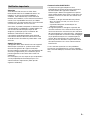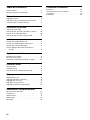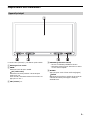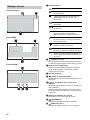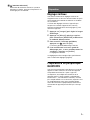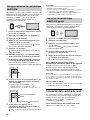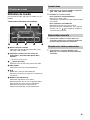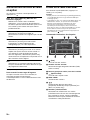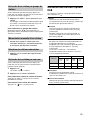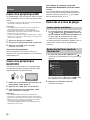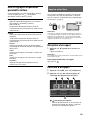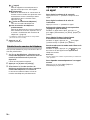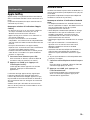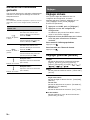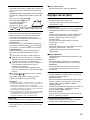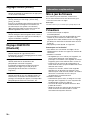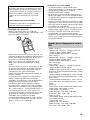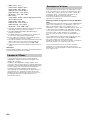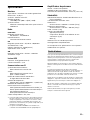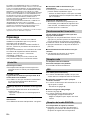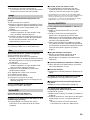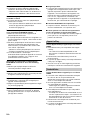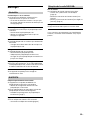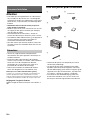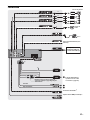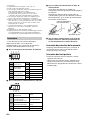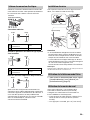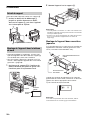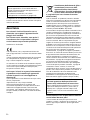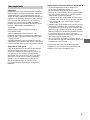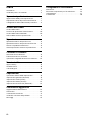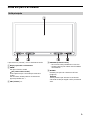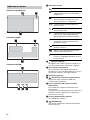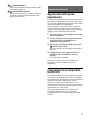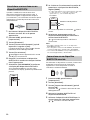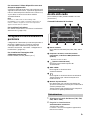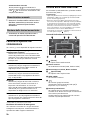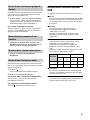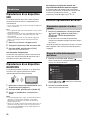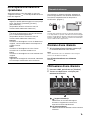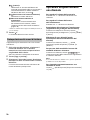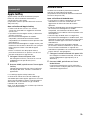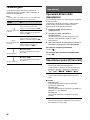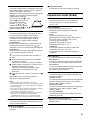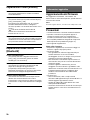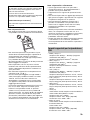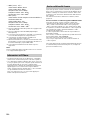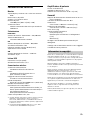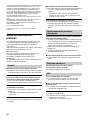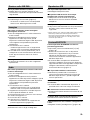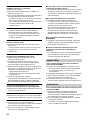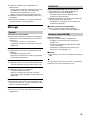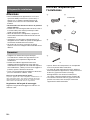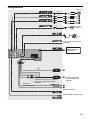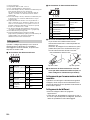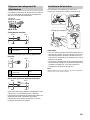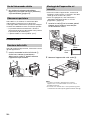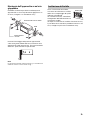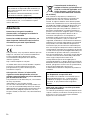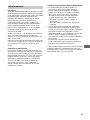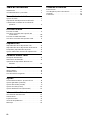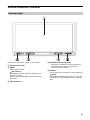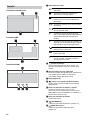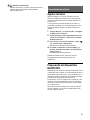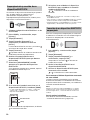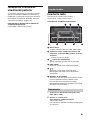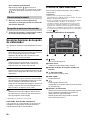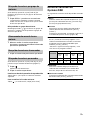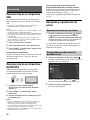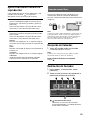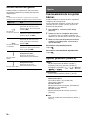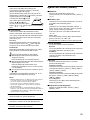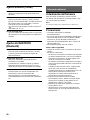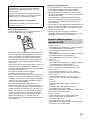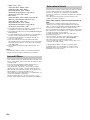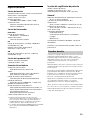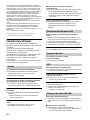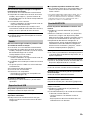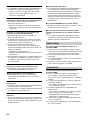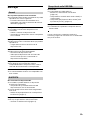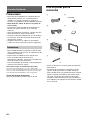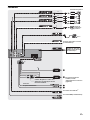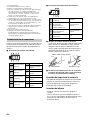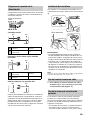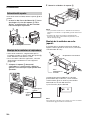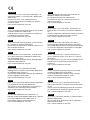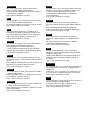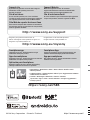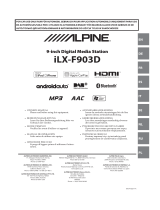Sony XAV-AX3005DB Manuale del proprietario
- Tipo
- Manuale del proprietario

XAV-AX3005DB
4-739-317-41(1)
AV RECEIVER
To cancel the demonstration (Demo) display, see page 15.
For the connection/installation, see page 25.
Zum Deaktivieren der Demo-Anzeige (Demo) schlagen Sie bitte
auf Seite 16 nach.
Informationen zum Anschluss und zur Installation finden Sie auf
Seite 26.
Pour annuler la démonstration (Démo), reportez-vous à la
page 16
Pour le raccordement/l’installation, reportez-vous à la page 26.
Per annullare la dimostrazione (Dimostrazione), vedere a
pagina 16.
Per l’installazione e i collegamenti, consultare pagina 26.
Para cancelar la pantalla de demostración (Demostración),
consulte la página 16.
Para la conexión/instalación, consulte la página 26.
Operating Instructions
GB
Bedienungsanleitung
DE
Mode d’emploi
FR
Istruzioni per l’uso
IT
Manual de instrucciones
ES
La pagina si sta caricando...
La pagina si sta caricando...
La pagina si sta caricando...
La pagina si sta caricando...
La pagina si sta caricando...
La pagina si sta caricando...
La pagina si sta caricando...
La pagina si sta caricando...
La pagina si sta caricando...
La pagina si sta caricando...
La pagina si sta caricando...
La pagina si sta caricando...
La pagina si sta caricando...
La pagina si sta caricando...
La pagina si sta caricando...
La pagina si sta caricando...
La pagina si sta caricando...
La pagina si sta caricando...
La pagina si sta caricando...
La pagina si sta caricando...
La pagina si sta caricando...
La pagina si sta caricando...
La pagina si sta caricando...
La pagina si sta caricando...
La pagina si sta caricando...
La pagina si sta caricando...
La pagina si sta caricando...
La pagina si sta caricando...
La pagina si sta caricando...
La pagina si sta caricando...
La pagina si sta caricando...
La pagina si sta caricando...
La pagina si sta caricando...
La pagina si sta caricando...
La pagina si sta caricando...
La pagina si sta caricando...
La pagina si sta caricando...
La pagina si sta caricando...
La pagina si sta caricando...
La pagina si sta caricando...
La pagina si sta caricando...
La pagina si sta caricando...
La pagina si sta caricando...
La pagina si sta caricando...
La pagina si sta caricando...
La pagina si sta caricando...
La pagina si sta caricando...
La pagina si sta caricando...
La pagina si sta caricando...
La pagina si sta caricando...
La pagina si sta caricando...
La pagina si sta caricando...
La pagina si sta caricando...
La pagina si sta caricando...
La pagina si sta caricando...
La pagina si sta caricando...
La pagina si sta caricando...
La pagina si sta caricando...
La pagina si sta caricando...
La pagina si sta caricando...
La pagina si sta caricando...
La pagina si sta caricando...
La pagina si sta caricando...
La pagina si sta caricando...
La pagina si sta caricando...
La pagina si sta caricando...
La pagina si sta caricando...
La pagina si sta caricando...
La pagina si sta caricando...
La pagina si sta caricando...
La pagina si sta caricando...
La pagina si sta caricando...
La pagina si sta caricando...
La pagina si sta caricando...
La pagina si sta caricando...
La pagina si sta caricando...
La pagina si sta caricando...
La pagina si sta caricando...
La pagina si sta caricando...
La pagina si sta caricando...
La pagina si sta caricando...
La pagina si sta caricando...
La pagina si sta caricando...
La pagina si sta caricando...
La pagina si sta caricando...
La pagina si sta caricando...
La pagina si sta caricando...
La pagina si sta caricando...
La pagina si sta caricando...
La pagina si sta caricando...

2IT
La targhetta con le indicazioni relative a tensione di
esercizio e informazioni simili è situata sulla parte
inferiore del telaio.
Avvertenza
Per evitare il rischio di incendi o scosse
elettriche, non esporre l’apparecchio alla
pioggia o all’umidità.
Per evitate scosse elettriche, non aprire il
rivestimento. Per le riparazioni, rivolgersi
esclusivamente a personale qualificato.
Fabbricato in Thailandia
Con la presente, Sony Corporation dichiara che
questo apparecchio è conforme alla Direttiva 2014/
53/UE.
Il testo completo della dichiarazione di conformità
UE è disponibile al seguente indirizzo Internet:
http://www.compliance.sony.de/
La marcatura CE è valida esclusivamente nei paesi
in cui è prevista per legge, principalmente nei paesi
inclusi nello Spazio economico europeo (EEA,
European Economic Area).
Avviso per i clienti: le seguenti informazioni
riguardano esclusivamente gli apparecchi
venduti in paesi in cui sono applicate le
direttive UE
Questo prodotto è stato fabbricato da o per conto
di Sony Corporation.
Importatore UE: Sony Europe Limited.
Richieste all’importatore UE o relative alla
conformità di prodotto in Europa devono essere
indirizzate al rappresentante autorizzato del
costruttore, Sony Belgium, bijkantoor van Sony
Europe Limited, Da Vincilaan 7-D1 1935 Zaventem,
in Belgio.
Smaltimento delle batterie (pile e
accumulatori) esauste e delle
apparecchiature elettriche ed
elettroniche a fine vita (applicabile
in tutti i Paesi dell’Unione Europea
e negli altri Paesi con sistema di raccolta
differenziata)
Questo simbolo sul prodotto, batteria o imballo
indica che il prodotto non deve essere considerato
come un normale rifiuto domestico. Su talune
batterie questo simbolo può essere utilizzato in
combinazione con un simbolo chimico. Il simbolo
chimico del piombo (Pb) è aggiunto se la batteria
contiene più dello 0,004% di piombo.
Assicurandovi che questi prodotti e le batterie siano
smaltiti correttamente, contribuirete a prevenire
potenziali conseguenze negative per l’ambiente e
per la salute che potrebbero essere causate dal
trattamento inappropriato dei medesimi prodotti o
batterie. Il riciclo dei materiali aiuterà a preservare
le risorse naturali. Nel caso di prodotti che per
ragioni di sicurezza, prestazioni o integrità dei dati
richiedano una connessione permanente con una
batteria in essi incorporata, la stessa dovrà essere
sostituita esclusivamente da personale qualificato.
Per assicurarsi che la batteria sia trattata
correttamente, si prega di consegnare i prodotti a
fine vita in un centro di raccolta idoneo per il riciclo
di apparecchiature elettriche ed elettroniche. Per
tutte le altre batterie, si prega di consultare la
sezione relativa alla rimozione sicura della batteria
dal prodotto. Si prega di consegnare le batterie in
un centro di raccolta idoneo per il riciclo delle
batterie esauste. Per informazioni più dettagliate
sul riciclo di questi prodotti o batterie, si prega di
contattare il vostro Comune, il servizio di
smaltimento rifiuti ovvero il punto vendita presso il
quale è stato acquistato il prodotto o la batteria. In
caso di smaltimento abusivo di batterie o di
apparecchiature elettriche ed elettroniche
potrebbero essere applicate le sanzioni previste
dalla normativa vigente (valido solo per l’Italia).
Dichiarazione di non responsabilità relativa a
servizi offerti da terze parti
I servizi offerti da terze parti possono essere
cambiati, sospesi o interrotti senza preavviso. Sony
declina ogni responsabilità in questo genere di
situazioni.
Per motivi di sicurezza, accertarsi di installare
questo apparecchio sul cruscotto dell’auto
perché la parte posteriore dell’apparecchio si
scalda durante l’utilizzo.
Per ulteriori informazioni, consultare
“Collegamenti e installazione” (pagina 26).
Avvertenza relativa all’installazione su
un’auto sprovvista della posizione ACC
(accessoria) sul blocchetto di accensione
Non installare questo apparecchio su un’auto
sprovvista della posizione ACC (accessoria). Il
display non si spegne nemmeno dopo aver
spento l’auto e ciò causa l’esaurimento della
batteria.

3IT
Attenzione
IN NESSUN CASO SONY POTRÀ ESSERE RITENUTA
RESPONSABILE DI DANNI ACCIDENTALI, INDIRETTI,
CONSEQUENZIALI O DI ALTRA NATURA, INCLUSI,
SENZA ALCUNA LIMITAZIONE, PERDITE DI PROFITTI,
PERDITE DI GUADAGNO, PERDITE DI DATI, PERDITE
DELL’UTILIZZO DEL PRODOTTO O DI QUALSIASI
APPARECCHIO ASSOCIATO E TEMPI DI FERMO
DOVUTI ALL’USO DEL PRESENTE PRODOTTO O DEI
RELATIVI COMPONENTI HARDWARE E/O
SOFTWARE.
Gentile cliente, questo prodotto include un
trasmettitore radio.
Sulla base del Regolamento UNECE n. 10, i
produttori di veicoli possono imporre condizioni
specifiche per l’installazione di trasmettitori radio
sui propri veicoli.
Prima di installare il presente prodotto sull’auto,
controllare il manuale d’uso del veicolo o contattare
il concessionario da cui è stata acquistata la vettura.
Chiamate di emergenza
Il presente apparecchio vivavoce BLUETOOTH e il
dispositivo elettronico ad esso connesso
funzionano tramite reti radio, cellulari e terrestri
nonché tramite una funzione programmata
dall’utente. Per questo motivo, non è possibile
garantire la connessione in tutte le condizioni.
Pertanto, non confidare esclusivamente nei
dispositivi elettronici per le comunicazioni
importanti (quali le chiamate per emergenze
mediche).
Informazioni sulla comunicazione BLUETOOTH
• Le microonde trasmesse da un dispositivo
BLUETOOTH potrebbero influire sul
funzionamento di apparecchiature mediche
elettroniche. Disattivare il presente apparecchio e
altri dispositivi BLUETOOTH nei seguenti luoghi,
onde evitare di causare incidenti.
– in presenza di gas infiammabili, all’interno di
ospedali, treni, aerei o stazioni di rifornimento
– in prossimità di porte automatiche o allarmi
antincendio
• Sebbene il presente apparecchio supporti funzioni
di protezione conformi allo standard BLUETOOTH
per garantire la connessione sicura durante l’uso
della tecnologia wireless BLUETOOTH, a seconda
dell’impostazione la protezione potrebbe risultare
insufficiente. Per questo motivo, prestare
attenzione durante le comunicazioni mediante la
tecnologia wireless BLUETOOTH.
• Sony non potrà essere ritenuta responsabile in
caso di eventuali fughe di informazioni durante le
comunicazioni BLUETOOTH.
Per eventuali domande o problemi riguardanti
l’apparecchio non trattati nel presente manuale,
rivolgersi al più vicino rivenditore Sony.
Nota importante

4IT
Indice
Avvertenza. . . . . . . . . . . . . . . . . . . . . . . . . . . . . . . . . 2
Guida alle parti e ai comandi . . . . . . . . . . . . . . . . . . 5
Operazioni preliminari
Applicazione delle prime impostazioni. . . . . . . . . . 7
Preparazione di un dispositivo BLUETOOTH. . . . . . 7
Collegamento della videocamera posteriore . . . . . 9
Ascolto della radio
Ascolto della radio . . . . . . . . . . . . . . . . . . . . . . . . . . 9
Funzioni di opzione del sintonizzatore . . . . . . . . . 10
Ascolto della radio DAB/DAB+ . . . . . . . . . . . . . . . . 10
Utilizzo delle funzioni Opzioni DAB . . . . . . . . . . . . 11
Riproduzione
Riproduzione di un dispositivo USB . . . . . . . . . . . 12
Riproduzione di un dispositivo BLUETOOTH. . . . . 12
Ricerca e riproduzione dei brani . . . . . . . . . . . . . . 12
Altre impostazioni durante la riproduzione . . . . . 13
Chiamata in vivavoce
Ricezione di una chiamata . . . . . . . . . . . . . . . . . . . 13
Effettuazione di una chiamata. . . . . . . . . . . . . . . . 13
Operazioni eseguibili durante una chiamata . . . . 14
Funzioni utili
Apple CarPlay . . . . . . . . . . . . . . . . . . . . . . . . . . . . . 15
Android Auto™ . . . . . . . . . . . . . . . . . . . . . . . . . . . . 15
Comando gesti . . . . . . . . . . . . . . . . . . . . . . . . . . . . 16
Impostazioni
Operazioni di base delle impostazioni . . . . . . . . . 16
Impostazioni generali (Generale) . . . . . . . . . . . . . 16
Impostazioni audio (Audio) . . . . . . . . . . . . . . . . . . 17
Impostazioni Video (Visuale) . . . . . . . . . . . . . . . . . 18
Impostazioni BLUETOOTH (Bluetooth) . . . . . . . . . 18
Informazioni aggiuntive
Aggiornamento del firmware. . . . . . . . . . . . . . . . . 18
Precauzioni . . . . . . . . . . . . . . . . . . . . . . . . . . . . . . . 18
Caratteristiche tecniche . . . . . . . . . . . . . . . . . . . . . 21
Guida alla soluzione dei problemi. . . . . . . . . . . . . 22
Messaggi . . . . . . . . . . . . . . . . . . . . . . . . . . . . . . . . . 25
Collegamenti e installazione
Attenzione. . . . . . . . . . . . . . . . . . . . . . . . . . . . . . . . 26
Elenco dei componenti per l’installazione . . . . . . 26
Collegamento . . . . . . . . . . . . . . . . . . . . . . . . . . . . . 27
Installazione . . . . . . . . . . . . . . . . . . . . . . . . . . . . . . 30

5IT
Guida alle parti e ai comandi
Il pulsante VOL (volume) + ha un riferimento tattile.
Display/pannello a sfioramento
HOME
Per aprire il menu HOME.
ATT (attenuazione audio)
Tenere premuto per 1 secondo per attenuare
l’audio.
Per annullare, tenere premuto nuovamente
oppure premere VOL +.
VOL (volume) +/–
/ (indietro/avanti)
– Passare alla voce precedente/successiva.
– Tenere premuto per andare avanti/indietro
velocemente.
OPTION
Premere per aprire la schermata OPTION
(pagina 6).
VOICE
Tenere premuto per attivare la funzione di
comando vocale per Apple CarPlay e Android
Auto.
Unità principale

6IT
Schermata riproduzione:
Schermata HOME:
Schermata OPTION:
Indicazioni di stato
(opzione sorgente)
Per aprire il menu delle opzioni di sorgente. Le
voci disponibili variano in base alla sorgente.
Area specifica applicazione
Per visualizzare i comandi/le indicazioni di
riproduzione o lo stato dell’apparecchio. Le voci
visualizzate variano in base alla sorgente.
Orologio (pagina 16)
(ritorno alla schermata di riproduzione)
Per passare dalla schermata HOME alla
schermata di riproduzione.
Tasti di selezione della sorgente e delle
impostazioni
Per cambiare la sorgente o effettuare varie
impostazioni.
Visualizzare l’icona di impostazione e altre icone
facendo scorrere la parte bassa di quest’area
verso destra o sinistra.
Tasti di selezione della sorgente
Per cambiare la sorgente.
(EXTRA BASS)
Consente di modificare l’impostazione EXTRA
BASS (pagina 17).
Indicazioni a schermo
Si illumina quando l’audio è basso.
Si illumina quando sono disponibili le
frequenze alternative (AF, Alternative
Frequencies).
Si illumina quando le informazioni
correnti relative al traffico (TA, Traffic
Announcement) sono disponibili.
Si illumina quando è disponibile un
annuncio DAB.
Indica l’intensità del segnale del
sintonizzatore DAB.
Si illumina quando è possibile riprodurre
il dispositivo audio abilitando A2DP
(Advanced Audio Distribution Profile).
Si illumina quando è possibile effettuare
chiamate in vivavoce abilitando HFP
(Handsfree Profile).
Indica l’intensità del segnale del telefono
cellulare connesso.
Indica lo stato di batteria residua del
telefono cellulare connesso.
Si illumina quando il segnale Bluetooth®
è acceso. Lampeggia quando è in corso
la connessione.

7IT
(EQ10/Subwoofer)
Consente di modificare l’impostazione EQ10/
Subwoofer (pagina 17).
(disattivazione monitor)
Per disattivare il monitor. Quando il monitor è
disattivato, toccare una parte qualsiasi del
display per riattivarlo.
Applicazione delle prime
impostazioni
È necessario eseguire le impostazioni iniziali prima
di utilizzare l’apparecchio per la prima volta, dopo
la sostituzione della batteria dell’auto o dopo avere
effettuato modifiche ai collegamenti.
Se la schermata con le impostazioni iniziali non
viene visualizzata quando si attiva l’apparecchio,
eseguire il ripristino delle impostazioni predefinite
(pagina 17) per inizializzare l’apparecchio.
1 Toccare [Lingua], quindi impostare la lingua
di visualizzazione.
2 Toccare [Dimostrazione] ripetutamente per
selezionare [OFF] per disabilitare la
modalità di dimostrazione.
3 Per tornare al display precedente, toccare
, quindi toccare [OK].
Viene visualizzato un messaggio di attenzione
all’avvio.
4 Leggere tutto il messaggio, quindi se si
accettano tutte le condizioni, toccare
[Chiudi].
L’impostazione è completa.
Tale impostazione può essere ulteriormente
configurata nel menu delle impostazioni
(pagina 16).
Preparazione di un dispositivo
BLUETOOTH
È possibile ascoltare musica o effettuare chiamate
in vivavoce a seconda del dispositivo compatibile
con BLUETOOTH, per esempio smartphone, telefoni
cellulari e dispositivi audio (d’ora in avanti
denominati “dispositivo BLUETOOTH”, se non
specificato diversamente). Per ulteriori informazioni
sulla connessione, consultare le istruzioni per l’uso
in dotazione con il dispositivo.
Prima di collegare il dispositivo, abbassare il
volume dell’apparecchio; in caso contrario,
potrebbe verificarsi un aumento improvviso del
volume.
Operazioni preliminari

8IT
Quando si stabilisce la connessione di un
dispositivo BLUETOOTH per la prima volta, è
necessario eseguire la registrazione reciproca
(“associazione”). L’associazione consente a questo
apparecchio e ad altri dispositivi di riconoscersi
reciprocamente.
1 Posizionare il dispositivo BLUETOOTH a
distanza massima di 1 m da questo
apparecchio.
2 Premere HOME, quindi toccare
[Impostazioni].
3 Toccare [Bluetooth].
4 Toccare [Connessione Bluetooth], quindi
impostare il segnale su [ON].
Il segnale BLUETOOTH si attiva e si illumina
nella barra di stato dell’apparecchio.
5 Toccare [Associazione].
lampeggia mentre l’apparecchio è in modo
standby per l’associazione.
6 Eseguire l’associazione sul dispositivo
BLUETOOTH in modo tale che quest’ultimo
rilevi l’apparecchio.
7 Selezionare [XAV-AX3005DB] visualizzato
sul display del dispositivo BLUETOOTH.
Se il nome del modello in uso non viene
visualizzato sul display, ripetere la procedura dal
punto 5.
8 Se è richiesto l’inserimento di un codice di
protezione* sul dispositivo BLUETOOTH,
digitare [0000].
* Il codice di protezione può essere indicato in vari modi
(“codice di accesso”, “codice PIN”, “numero PIN”,
“password” ecc.), a seconda del dispositivo
BLUETOOTH.
Una volta completata l’associazione, rimane
acceso.
9 Selezionare questo apparecchio sul
dispositivo BLUETOOTH per effettuare la
connessione BLUETOOTH.
o si illumina quando si stabilisce la
connessione.
Note
• È possibile collegare l’unità solo con un dispositivo
BLUETOOTH per volta.
• Per scollegare la connessione BLUETOOTH, disattivare la
connessione dall’unità o dal dispositivo BLUETOOTH.
• L’associazione BLUETOOTH non è possibile mentre è in
esecuzione Apple CarPlay o Android Auto.
Per utilizzare un dispositivo associato, è necessario
effettuare la connessione con il presente
apparecchio. Alcuni dispositivi associati si
connettono automaticamente.
1 Premere HOME, quindi toccare
[Impostazioni].
2 Toccare [Bluetooth].
3 Toccare [Connessione Bluetooth], quindi
toccare [ON].
Accertarsi che si illumini sulla barra di stato
dell’apparecchio.
4 Attivare la funzione BLUETOOTH sul
dispositivo BLUETOOTH.
5 Utilizzare il dispositivo BLUETOOTH per la
connessione con il presente apparecchio.
o si illumina sulla barra di stato.
Associazione e connessione con un
dispositivo BLUETOOTH
Connessione con un dispositivo
BLUETOOTH associato
[0000]
Immettere il codice di protezione

9IT
Per connettere l’ultimo dispositivo connesso
da questo apparecchio
Quando la chiave di accensione viene attivata con il
segnale BLUETOOTH attivo, il presente apparecchio
ricerca l’ultimo dispositivo BLUETOOTH connesso e,
se possibile, la connessione viene stabilita
automaticamente.
Nota
Durante l’uso della funzione di streaming audio
BLUETOOTH, non è possibile connettere l’apparecchio al
telefono cellulare. Eseguire la connessione al presente
apparecchio dal telefono cellulare.
Per installare il microfono
Per ulteriori informazioni, consultare “Installazione
del microfono” (pagina 29).
Collegamento della videocamera
posteriore
Collegando la videocamera posteriore opzionale al
terminale CAMERA IN, è possibile visualizzare
l’immagine della videocamera posteriore. Per
ulteriori informazioni, consultare “Collegamenti e
installazione” (pagina 26).
Per visualizzare l’immagine dalla
videocamera posteriore
Premere HOME, toccare [Videoc. post.].
Ascolto della radio
Per ascoltare la radio, premere HOME e toccare
[Sintonizzat.].
Comandi/indicazioni di ricezione
Banda corrente
Per modificare la banda (FM1, FM2, FM3, AM1 o
AM2).
Frequenza corrente, nome del servizio
programmi*, indicazione RDS (Radio Data
System)*
*Durante la ricezione RDS.
(opzione sintonizzatore)
Per aprire il menu delle opzioni del
sintonizzatore.
SEEK-/SEEK+
Per eseguire la sintonizzazione
automaticamente.
/
Per eseguire la sintonizzazione manualmente.
Tenere premuto per saltare le frequenze in
modo continuo.
Numeri di preselezione
Per selezionare una stazione preselezionata.
Spostarsi verso destra/sinistra per visualizzare le
stazioni preimpostate.
Tenere premuto per memorizzare la frequenza
visualizzata in quella preselezione.
1 Selezionare la banda desiderata (FM1, FM2,
FM3, AM1 o AM2).
2 Eseguire la sintonizzazione.
Sintonizzazione automatica
Toccare SEEK-/SEEK+.
La ricerca si arresta non appena l’apparecchio
riceve una stazione.
Ascolto della radio
Sintonizzazione

10IT
Sintonizzazione manuale
Tenere premuto / per individuare la
frequenza approssimativa, quindi premere più
volte / per sintonizzarsi esattamente sulla
frequenza desiderata.
1 Durante la ricezione della stazione che si
desidera memorizzare, toccare e tenere
premuto il numero di preselezione
desiderato.
1 Selezionare la banda, quindi toccare il
numero di preselezione desiderato.
Funzioni di opzione del
sintonizzatore
Se si tocca sono disponibili le seguenti funzioni.
BTM (Best Tuning Memory, migliore
ottimizzazione memoria)
Memorizza le stazioni in corrispondenza dei
numeri di preselezione in base all’ordine delle
frequenze. È possibile memorizzare 18 stazioni
per FM e 12 stazioni per AM come stazioni
preimpostate.
AF*
Selezionare [ON] per eseguire nuovamente la
sintonizzazione continua della stazione al
segnale più forte in una rete.
TA*
Selezionare [ON] per ricevere le informazioni
correnti del traffico o il programma di traffico
(TP), se disponibile.
Regional*
Selezionare [ON] per restare sulla stazione in
corso di ricezione, mentre la funzione AF è
impostata sull’attivazione. Se si esce da
quest’area di ricezione del programma regionale,
selezionare [OFF]. Questa funzione non è
disponibile nel Regno Unito e in altre aree.
PTY*
Selezionare un tipo di programma nell’elenco
PTY per cercare una stazione di trasmissione del
tipo di programma selezionato.
* Disponibile solo durante la ricezione FM.
Ricezione dei notiziari di emergenza
Se è attivata la funzione AF o TA, gli annunci di
emergenza interrompono automaticamente la
riproduzione della sorgente selezionata.
Ascolto della radio DAB/DAB+
Per ascoltare la radio DAB/DAB+, premere HOME e
quindi toccare [DAB+].
Suggerimenti
• Impostare [Alimentazione antenna] su [ON] (impostazione
predefinita) o [OFF] a seconda del tipo di antenna DAB
(non in dotazione) (pagina 11).
• Quando è selezionato [DAB+] per la prima volta dopo
l’esecuzione di un ripristino delle impostazioni predefinite,
la sintonizzazione automatica si avvia automaticamente.
Attendere che la sintonizzazione automatica termini. (Se
interrotta, la sintonizzazione automatica si avvierà di
nuovo alla selezione successiva di [DAB+].) Se non viene
memorizzata alcuna stazione DAB tramite la
sintonizzazione automatica, effettuare la sintonizzazione
toccando [Auto Tune] di (elenco).
Comandi/indicazioni di ricezione
(elenco)
Per aprire l’elenco delle stazioni.
Banda corrente
Per modificare la banda (DAB1, DAB2 o DAB3).
Nome Gruppo stazione, Nome stazione
(Opzioni DAB)
Per aprire il menu Opzioni DAB.
SEEK–/SEEK+
Per cercare le stazioni.
/
Per cercare i gruppi di stazioni.
(Disponibile soltanto quando [Seek per] è
impostato su [Gr stazioni].)
Numeri preselezionati
Per selezionare una stazione preselezionata.
Scorrere verso destra/sinistra per visualizzare le
altre stazioni preselezionate.
Tenere premuto per memorizzare la stazione
corrente in quella preselezione.
Memorizzazione manuale
Ricezione delle stazioni memorizzate

11IT
Prima di utilizzare l’apparecchio, impostare [Seek
per] su [Gr stazioni] per effettuare la ricerca per
gruppi di stazioni (pagina 11).
1 Toccare SEEK+/– per cercare una stazione.
La scansione si arresta appena l’apparecchio
riceve una stazione. Proseguire la ricerca fino
alla ricezione della stazione desiderata.
Per cercare un gruppo di stazioni
Tenere premuto / per cercare un gruppo di
stazioni e rilasciare quando viene visualizzato il
gruppo di stazioni desiderato.
1 Durante la ricezione della stazione che si
desidera memorizzare, tenere premuto il
numero di preselezione desiderato.
1 Toccare il numero di preselezione
desiderato.
Prima di utilizzare l’apparecchio, impostare [Seek
per] su [A-Z] per effettuare la ricerca per nome della
stazione (pagina 11).
1 Toccare .
Viene visualizzato l’elenco delle stazioni.
2 Toccare la stazione desiderata.
Per cercare dalla schermata di riproduzione
Toccare SEEK+/– per passare alla stazione
precedente/successiva.
Per aggiornare l’elenco delle stazioni
Toccare , quindi toccare [Auto Tune].
Utilizzo delle funzioni Opzioni
DAB
Le seguenti funzioni sono disponibili toccando .
Seek per
Consente di impostare la modalità di ricerca delle
stazioni: [A-Z] (ricerca di una stazione per nome),
[Gr stazioni] (ricerca di una stazione per gruppo
di stazioni).
Announce
Consente di abilitare gli annunci DAB
interrompendo la sorgente attualmente
selezionata: [ON], [OFF].
Durante un annuncio DAB, il volume viene
regolato sul livello impostato per TA in RDS
(pagina 10).
Soft Link
Consente di cercare e sintonizzare lo stesso
programma o un programma simile
automaticamente quando il segnale del
programma corrente è troppo debole: [ON],
[OFF].
“Hard Link” segue lo stesso programma e “Soft
Link” segue un programma simile.
Informazioni
Consente di visualizzare il nome del gruppo di
stazioni, il nome della stazione, il tipo PTY della
stazione selezionata ecc.
Alimentazione antenna
Consente di fornire alimentazione al terminale di
ingresso dell’antenna DAB: [ON], [OFF].
Ricerca di una stazione per gruppo di
stazioni
Memorizzazione manuale di una
stazione
Ricezione delle stazioni memorizzate
Ricerca di una stazione per nome
Soft Link
DAB FM
Hard
Link
Soft
Link
Hard
Link
Soft
Link
OFF - -
ON

12IT
Riproduzione di un dispositivo
USB
È possibile utilizzare dispositivi USB di tipo MSC
(memorizzazione di massa)* compatibili con lo
standard USB.
* Per es. una chiavetta USB, un lettore di supporti digitali, un
telefono Android™
Note
• Sono supportati i dispositivi USB formattati con file system
FAT12/16/32/exFAT.
• Per ulteriori informazioni sulla compatibilità del dispositivo
USB in uso, visitare il sito di assistenza riportato sulla
retrocopertina.
• Per ulteriori informazioni sui formati di file supportati,
vedere “Formati supportati per la riproduzione USB”
(pagina 19).
1 Abbassare il volume sull’apparecchio.
2 Collegare il dispositivo USB alla porta USB.
3 Premere HOME, quindi toccare [USB].
Viene avviata la riproduzione.
Per rimuovere il dispositivo
Disattivare l’unità oppure ruotare l’interruttore di
accensione sulla posizione di disattivazione ACC,
quindi rimuovere il dispositivo USB.
Riproduzione di un dispositivo
BLUETOOTH
È possibile riprodurre contenuti su un dispositivo
connesso che supporta BLUETOOTH A2DP
(Advanced Audio Distribution Profile).
1 Effettuare la connessione BLUETOOTH con il
dispositivo audio (pagina 7).
2 Premere HOME, quindi toccare [Audio BT].
3 Avviare la riproduzione sul dispositivo
audio.
Note
• A seconda del dispositivo audio, le relative informazioni,
quali titolo, numero/durata del brano e stato della
riproduzione, potrebbero non venire visualizzate sul
presente apparecchio.
• Anche se si cambia sorgente sul presente apparecchio, la
riproduzione del dispositivo audio non viene arrestata.
• L’associazione BLUETOOTH non è possibile mentre è in
esecuzione Apple CarPlay.
Per adeguare il livello del volume del
dispositivo BLUETOOTH ad altre sorgenti
È possibile ridurre le differenze di volume tra il
presente apparecchio e il dispositivo BLUETOOTH:
Durante la riproduzione, toccare , quindi
impostare [Livello di ingresso] tra –6 e +6.
Ricerca e riproduzione dei brani
1 Durante la riproduzione, toccare più volte
(ripeti) o (ordine casuale) fino a
visualizzare il modo di riproduzione
desiderato.
La riproduzione nel modo di riproduzione
selezionato potrebbe impiegare qualche tempo
ad avviarsi.
I modi di riproduzione disponibili variano a seconda
della sorgente audio selezionata e del dispositivo
collegato.
1 Durante la ricezione USB, toccare .
Viene visualizzata la schermata dell’elenco della
voce in fase di riproduzione.
Toccare (audio) o (video) per visualizzare
l’elenco per tipo di file.
2 Toccare la voce desiderata.
Viene avviata la riproduzione.
Riproduzione
Riproduzione ripetuta e in ordine
casuale
Ricerca di un file dalla schermata
dell’elenco

13IT
Altre impostazioni durante la
riproduzione
Altre impostazioni sono disponibili in ciascuna
sorgente toccando . Le voci disponibili variano in
base alla sorgente.
Picture EQ
Regola la qualità dell’immagine in base ai propri
gusti: [Dinamica], [Standard], [Cinema],
[Personalizzata].
(Disponibile soltanto se il freno a mano è
azionato ed è selezionato video USB.)
Rapporto di formato
Consente di selezionare un rapporto di formato
per lo schermo dell’apparecchio.
(Disponibile soltanto se il freno a mano è
azionato ed è selezionato video USB.)
Normale
Visualizza un’immagine a 4:3 con le dimensioni
originali, con le bande laterali che riempiono lo
schermo a 16:9.
Zoom
Visualizza un’immagine a 16:9 che è stata
convertita in un formato Letterbox 4:3.
Pieno
Visualizza un’immagine a 16:9 con le dimensioni
originali.
Didascalie
Ingrandisce l’immagine in orizzontale, adattando
nel contempo le didascalie nella schermata.
Per utilizzare un telefono cellulare, collegarlo al
presente apparecchio. Per ulteriori informazioni,
consultare “Preparazione di un dispositivo
BLUETOOTH” (pagina 7).
Nota
Le funzioni di chiamata in vivavoce descritte qui di seguito
sono disponibili solo quando è disattivata la funzione Apple
CarPlay o Android Auto. Quando è attivata la funzione Apple
CarPlay o Android Auto, utilizzare le funzioni di chiamata in
vivavoce della relativa applicazione.
Ricezione di una chiamata
1 Alla ricezione di una chiamata, toccare .
La chiamata telefonica viene avviata.
Nota
Il tono di chiamata e la voce dell’interlocutore vengono
emessi solo dai diffusori anteriori.
Per rifiutare/terminare una chiamata
Toccare .
Effettuazione di una chiamata
1 Premere HOME, quindi toccare [Telefono].
2 Toccare una delle icone sul display del
telefono BLUETOOTH.
(registro chiamate)*
Selezionare un contatto dal registro
chiamate. L’apparecchio conserva in
memoria le ultime 20 chiamate.
(ricomposizione)
Chiamare automaticamente l’ultimo contatto
utilizzato.
Chiamata in vivavoce

14IT
(rubrica)*
Selezionare un contatto dall’elenco dei
nomi/dei numeri della rubrica. Per cercare il
contatto desiderato in ordine alfabetico
nell’elenco dei nomi, toccare .
(immissione di un numero telefonico)
Immettere il numero telefonico.
Elenco dei numeri telefonici di
preselezione
Selezionare il contatto memorizzato.
Per memorizzare il contatto, vedere
“Preimpostazione dei numeri di telefono”
(pagina 14).
* Il telefono cellulare deve supportare PBAP (Phone Book
Access Profile).
3 Toccare .
La chiamata telefonica viene avviata.
L’apparecchio può memorizzare fino a 6 contatti
nell’elenco.
1 Sullo schermo del telefono, selezionare il
numero di telefono che si desidera
memorizzare nel numero di preselezione
scegliendolo dalla rubrica.
Viene visualizzata la schermata di conferma.
2 Toccare [Agg. a preimp.].
3 Selezionare l’elenco dei numeri di telefono
preimpostati dove è memorizzato il numero
telefonico.
Il contatto viene memorizzato nell’elenco dei
numeri di telefono preimpostati.
Operazioni eseguibili durante
una chiamata
Per regolare il volume della suoneria
Premere VOL +/– durante la ricezione di una
chiamata.
Per regolare il volume della voce
dell’interlocutore
Premere VOL +/– durante una chiamata.
Regolazione del volume per l’interlocutore
(regolazione del guadagno del microfono)
Durante una chiamata in vivavoce, toccare ,
quindi impostare [Guadagno mic.] su [Alto], [Medio]
o [Basso].
Riduzione di eco e disturbi (modo
eliminazione dell’eco/eliminazione dei
disturbi)
Durante una chiamata, toccare , quindi
impostare [Qualità del parlato] su [Modo 1] o
[Modo 2].
Per passare dalla modalità vivavoce alla
modalità telefono e viceversa
Durante una chiamata, toccare per
commutare l’audio della chiamata tra l’apparecchio
e il telefono cellulare.
Nota
A seconda del telefono cellulare in uso, questa operazione
potrebbe non essere disponibile.
Per rispondere automaticamente a una
chiamata in arrivo
Toccare , quindi impostare [Risposta automatica]
su [ON].
Preimpostazione dei numeri di telefono

15IT
Apple CarPlay
Apple CarPlay consente di utilizzare il proprio
iPhone in auto in modo da mantenere la
concentrazione sulla strada.
(Disponibile soltanto quando l’iPhone è connesso
alla porta USB.)
Note sull’utilizzo di Apple CarPlay
•È necessario iPhone con iOS 7.1 o versioni
successive. Prima dell’uso aggiornare all’ultima
versione iOS.
• È possibile utilizzare Apple CarPlay su iPhone 5 o
versioni successive.
•Per informazioni dettagliate sui modelli
compatibili, fare riferimento all’elenco delle
compatibilità sul sito dell’assistenza riportato sulla
retrocopertina.
•Per informazioni dettagliate su Apple CarPlay, fare
riferimento al manuale in dotazione con il proprio
iPhone oppure visitare il sito Web di Apple
CarPlay.
•Poiché si utilizza il GPS del proprio iPhone,
posizionare l’iPhone in un punto in cui riesce a
ricevere facilmente un segnale GPS.
1 Collegare l’iPhone alla porta USB.
Per collegare un iPhone, servirsi di un cavo di
collegamento USB per iPhone (non in
dotazione).
2 Premere HOME, quindi toccare l’icona Apple
CarPlay.
Il display del proprio iPhone viene visualizzato
nel display dell’unità. Toccare e controllare le
applicazioni.
L’uso del logo Apple CarPlay indica che
un’interfaccia utente di un veicolo soddisfa gli
standard di prestazioni Apple. Apple non si assume
alcuna responsabilità in merito al funzionamento
del veicolo o alla conformità con gli standard
normativi e di sicurezza.
Nota: l’uso del prodotto con un iPhone può influire
sulle prestazioni wireless.
Android Auto™
Android Auto estende la piattaforma Android
nell’auto in modo idoneo alla guida.
(Disponibile soltanto quando il telefono Android è
connesso alla porta USB.)
Note sull’utilizzo di Android Auto
• È necessario un telefono Android con versione
Android 5.0 o successive. Prima dell’uso
aggiornare all’ultima versione del sistema
operativo.
• Il telefono Android deve supportare Android Auto.
Per informazioni dettagliate sui modelli
compatibili, fare riferimento all’elenco delle
compatibilità sul sito dell’assistenza riportato sulla
retrocopertina.
• Scaricare l’app Android Auto su Google Play.
• Per informazioni dettagliate su Android Auto, fare
riferimento al manuale in dotazione con il proprio
telefono Android oppure visitare il sito Web di
Android Auto.
• Poiché si utilizza il GPS del proprio Android,
posizionare il telefono Android in un punto in cui
riesce a ricevere facilmente un segnale GPS.
• Android Auto potrebbe non essere disponibile nel
proprio Paese o area geografica.
1 Collegare il telefono Android alla porta USB.
Per collegare un telefono Android, servirsi di un
cavo di collegamento appropriato (non in
dotazione).
2 Premere HOME, quindi toccare l’icona
Android Auto.
L’interfaccia Android Auto sarà visualizzata a
schermo intero sul display dell’unità. Toccare e
controllare le applicazioni.
Funzioni utili

16IT
Comando gesti
È possibile eseguire operazioni utilizzate di
frequente facendo scorrere il dito sul display di
ricezione/riproduzione.
Nota
I comandi a gesti descritti di seguito non sono disponibili
nelle schermate di Apple CarPlay e Android Auto.
Operazioni di base delle
impostazioni
È possibile impostare voci nelle seguenti categorie
di impostazioni:
Impostazioni generali (Generale), Impostazioni
audio (Audio), Impostazioni Video (Visuale),
Impostazioni BLUETOOTH (Bluetooth)
1 Premere HOME, quindi toccare
[Impostazioni].
2 Toccare una delle categorie di
configurazione.
Le voci che possono essere impostate sono
diverse a seconda della sorgente e delle
impostazioni.
3 Spostare la barra di scorrimento in alto e in
basso per selezionare la voce desiderata.
Per tornare al display precedente
Toccare .
Per tornare alla schermata di riproduzione
Toccare .
Impostazioni generali (Generale)
Lingua
Consente di selezionare la lingua di
visualizzazione: [English], [Español], [Français],
[Deutsch], [Italiano], [Português], [],
[ ], [ ], [ ], [ ], [ ].
Dimostrazione
Consente di attivare la dimostrazione: [OFF],
[ON].
Data/Ora
Imp. Data/Ora
Consente di impostare la data e l’orologio:
[Auto(DAB)], [Manuale].
Formato data
Consente di selezionare il formato: [DD/MM/YY],
[MM/DD/YY], [YY/MM/DD].
Formato ora
Consente di selezionare il formato: [12 ore],
[24 ore].
Segnale acustico
Consente di attivare il segnale acustico relativo
alle operazioni: [OFF], [ON].
Azione Per
Spostarsi da sinistra
a destra
Ricezione radio:
cerca le stazioni successive.
(Identico a tenere premuto .)
Riproduzione video/audio:
salta in avanti di un file/traccia.
(Identico a .)
Spostarsi da destra
a sinistra
Ricezione radio:
cerca le stazioni precedenti.
(Identico a tenere premuto .)
Riproduzione video/audio:
salta indietro di un file/una
traccia. (Identico a .)
Spostarsi in alto
Ricezione radio:
riceve le stazioni memorizzate
(va avanti).
Spostarsi in basso
Ricezione radio:
riceve le stazioni memorizzate
(va indietro).
Impostazioni

17IT
Telecamera posteriore
Consente di selezionare l’immagine proveniente
dalla videocamera posteriore: [OFF], [Normale]
[Inversa] (immagine speculare).
[Regolazione linea di guida] consente di regolare
la guida sull’immagine proveniente dalla
videocamera posteriore.
Toccare il lato vicino o il lato
lontano (porzioni rosse)
della guida da regolare.
Toccare /// per
regolare la posizione della
guida e toccare [ ] o [ ] per regolare la
larghezza della guida.
Comando sterzo
Consente di selezionare il modo di immissione
del telecomando collegato. Per prevenire
problemi di funzionamento, prima dell’uso
accertarsi di fare corrispondere il modo di
immissione con il telecomando collegato.
Personalizzata
Modalità di inserimento per il telecomando da
volante (attenersi alle procedure di [ ] per
registrare le funzioni sul telecomando collegato).
Preselezione
Modo di immissione per il telecomando cablato
escluso il telecomando da volante.
Viene visualizzato il pannello dei comandi sul
volante.
Tenere premuto il pulsante che si desidera
assegnare al volante.
Il pulsante sul pannello si illumina (standby).
Tenere premuto il pulsante sul volante a cui si
desidera assegnare la funzione.
Il pulsante sul pannello cambierà colore
(evidenziato o circondato da una riga
arancione).
Per registrare altre funzioni, ripetere i passi
e .
(Disponibile solo se [Comando sterzo] è
impostato su [Personalizzata].)
Note
• Durante l’applicazione delle impostazioni, il
telecomando collegato non può essere utilizzato anche
se alcune funzioni sono già state registrate. Utilizzare i
pulsanti sull’unità.
• Se si verifica un errore durante la registrazione, tutte le
informazioni registrate vengono cancellate.
Ricominciare la registrazione dall’inizio.
• Questa funzione potrebbe non essere disponibile su
alcuni veicoli. Per ulteriori informazioni sulla
compatibilità del veicolo in uso, visitare il sito Web
relativo all’assistenza riportato sulla retrocopertina.
Riprist. fabbrica
Consente di inizializzare tutte le impostazioni in
base a quelle predefinite.
Versione del firmware
Consente di aggiornare e confermare la versione
firmware.
Licenze open source
Consente di visualizzare le licenze software.
Impostazioni audio (Audio)
EXTRA BASS
Consente di rafforzare il suono dei bassi in
sincronizzazione con il livello del volume:
[OFF], [1], [2].
EQ10/Subwoofer
Consente di selezionare la curva
dell’equalizzatore e regolare il livello del
subwoofer.
EQ10
Consente di selezionare la curva
dell’equalizzatore: [OFF], [R&B], [Rock], [Pop],
[Hip-Hop], [Dance], [EDM], [Jazz], [Soul],
[Country], [Personalizzata].
[Personalizzata] regola la curva
dell’equalizzatore: da –6 a +6.
Subwoofer
Consente di regolare il livello di volume del
subwoofer: [OFF], da –10 a +10.
(Disponibile quando è selezionata qualsiasi
sorgente.)
Bilanc./Dissolv.
Consente di regolare il livello di balance/fader.
Bilanciament
Consente di regolare il bilanciamento dell’audio
tra i diffusori sinistro e destro: da [S15] a [D15].
Dissolviment
Consente di regolare il bilanciamento dell’audio
tra i diffusori anteriore e posteriore:
da [Anteriore 15] a [Retro 15].
Crossover
Consente di regolare la frequenza di taglio e la
fase del subwoofer.
Filtro passa alto
Consente di selezionare la frequenza di taglio dei
diffusori anteriore e posteriore: [OFF], [50Hz],
[60Hz], [80Hz], [100Hz], [120Hz].
Filtro passa basso
Consente di selezionare la frequenza di taglio del
subwoofer: [OFF], [50Hz], [60Hz], [80Hz],
[100Hz], [120Hz].
Fase del subwoofer
Consente di selezionare la fase del subwoofer:
[Normale], [Inversa].
DSO (Dynamic Stage Organizer)
Aumenta l’emissione audio: [OFF], [Basso],
[Medio], [Alto].

18IT
Impostazioni Video (Visuale)
Sfondo
Consente di modificare lo sfondo toccando il
colore desiderato.
Regolazione di luminosità
Consente di attenuare la luminosità del display:
[OFF], [Automatico], [ON].
([Automatico] è disponibile solo se il cavo di
controllo dell’illuminazione è collegato e
funziona quando i fari anteriori del veicolo sono
accesi.)
[ ] consente di selezionare il livello di
luminosità se è attivato l’attenuatore di
luminosità: da –5 a +5.
Regolaz. pannello sfioram.
Consente di regolare la calibratura del pannello a
sfioramento in caso di mancata corrispondenza
tra il punto da toccare e la relativa voce.
Impostazioni BLUETOOTH
(Bluetooth)
Connessione Bluetooth
Consente di attivare il segnale BLUETOOTH:
[OFF], [ON], [Associazione] (entra nel modo
standby per l’associazione).
Info disp. Bluetooth
Consente di visualizzare le informazioni del
dispositivo collegato all’apparecchio.
(Disponibile solo quando [Connessione
Bluetooth] è impostato su [ON] e un dispositivo
BLUETOOTH è collegato all’apparecchio.)
Reimpostazione Bluetooth
Consente di inizializzare tutte le impostazioni
relative alla funzione BLUETOOTH come
informazioni sull’associazione, registro chiamate,
informazioni sui dispositivi BLUETOOTH collegati
ecc.
Aggiornamento del firmware
Per aggiornare il firmware, consultare il sito
dell’assistenza sulla retrocopertina, quindi attenersi
alle istruzioni online.
Nota
Durante l’aggiornamento, non rimuovere il dispositivo USB.
Precauzioni
•L’antenna elettrica si estende automaticamente.
•Quando si trasferisce la proprietà oppure si
rottama la propria auto con l’apparecchio
installato, inizializzare tutte le impostazioni in
base a quelle predefinite eseguendo il ripristino
delle impostazioni predefinite (pagina 17).
•Non bagnare l’apparecchio.
Note sulla sicurezza
•Rispettare i regolamenti, le norme e le leggi sul
traffico in vigore nel proprio paese.
•Durante la guida
– Non guardare né utilizzare l’apparecchio per
evitare di distrarsi e causare incidenti.
Parcheggiare l’auto in un luogo sicuro prima di
guardare o utilizzare l’apparecchio.
– Non utilizzare la funzione di impostazione né
altre funzioni che possano causare distrazione
durante la guida.
– Durante la guida in retromarcia, per una
maggiore sicurezza voltarsi e guardare in tale
direzione e osservare l’area circostante anche se
la videocamera posteriore è collegata. Non
affidarsi esclusivamente alla videocamera
posteriore.
•Durante l’uso
– Non inserire mani, dita o corpi estranei
all’interno dell’apparecchio per evitare di ferirsi o
di danneggiare l’apparecchio stesso.
– Tenere gli oggetti di piccole dimensioni fuori
dalla portata dei bambini.
– Accertarsi di allacciare le cinture di sicurezza per
evitare lesioni in caso di un movimento brusco
dell’auto.
Informazioni aggiuntive

19IT
Note sul pannello LCD
•Non bagnare il pannello LCD né esporlo a liquidi.
Ciò potrebbe causare problemi di funzionamento.
•Non esercitare pressione sul pannello LCD per
evitare distorsioni dell’immagine o problemi di
funzionamento (per esempio, l’immagine
potrebbe risultare non nitida oppure il pannello
LCD potrebbe danneggiarsi).
• Toccare il pannello LCD solo con le dita per evitare
di danneggiarlo o romperlo.
•Pulire il pannello LCD con un panno asciutto
morbido. Non utilizzare solventi quale benzene,
trielina o detergenti disponibili in commercio o
spray antistatici.
•Non utilizzare l’apparecchio a temperature non
comprese tra 0 °C e 40 °C.
•Se l’auto viene parcheggiata in luoghi freddi o
caldi, l’immagine potrebbe risultare non nitida.
Tuttavia, ciò non indica che il monitor sia
danneggiato; l’immagine torna a essere nitida
non appena la temperatura all’interno dell’auto
raggiunge valori normali.
•Sul monitor potrebbero apparire alcuni punti fissi
blu, rossi o verdi. Tali punti sono detti “punti
luminosi” ed è possibile trovarli su qualsiasi
schermo LCD. Il pannello LCD è un prodotto di
elevata precisione, con oltre il 99,99% di segmenti
operativi. Tuttavia, è possibile che una piccola
percentuale (solitamente lo 0,01%) dei segmenti
non si illumini correttamente. Ad ogni modo, tale
fenomeno non influenza la visualizzazione.
Note sul pannello a sfioramento
• Questo apparecchio utilizza un pannello a
sfioramento resistivo. Toccare direttamente il
pannello con la punta delle dita.
• L’apparecchio non supporta le operazioni multi-
tocco.
• Non toccare il pannello con oggetti appuntiti quali
aghi, penne o unghie. L’apparecchio non supporta
le operazioni eseguite con un pennino.
• Non lasciare alcun oggetto a contatto con il
pannello a sfioramento. Se il pannello viene
toccato con un oggetto invece che con le dita,
l’apparecchio potrebbe non rispondere
correttamente.
• Poiché per il pannello viene utilizzato materiale in
vetro, non sottoporre l’unità a forti urti. Se si
verificano incrinature o scheggiature sul pannello,
non toccare la parte danneggiata in quanto
potrebbero verificarsi lesioni.
• Tenere altri dispositivi elettrici lontani dal pannello
a sfioramento. In caso contrario, potrebbero
causare problemi di funzionamento al pannello a
sfioramento.
WMA (.wma)*
1
*
2
Frequenza bit: 48 kbps – 192 kbps (Supporta
variable bit rate (VBR))*
3
Frequenza di campionamento*
4
: 44,1 kHz
MP3 (.mp3)*
1
*
2
Frequenza bit: 48 kbps – 320 kbps (Supporta
variable bit rate (VBR))*
3
Frequenza di campionamento*
4
: 32 kHz,
44,1 kHz, 48 kHz
AAC (.m4a)*
1
*
2
Frequenza bit: 40 kbps – 320 kbps (Supporta
variable bit rate (VBR))*
3
Frequenza di campionamento*
4
: 8 kHz – 48 kHz
Bit per campione (Bit di quantizzazione): 16 bits
FLAC (.flac)*
1
*
6
Frequenza di campionamento*
4
: 8 kHz – 48 kHz
Bit per campione (Bit di quantizzazione): 16 bits
WAV (.wav)*
1
Frequenza di campionamento*
4
: 8 kHz – 48 kHz
Bit per campione (Bit di quantizzazione): 16 bits,
24 bits
Xvid (.avi)
Codec video: Profilo semplice avanzato MPEG-4
Codec audio: MP3 (MPEG-1 Layer3)
Frequenza bit: max. 4 Mbps
Frequenza frame: max. 30 fps (30p/60i)
Risoluzione: max. 1280 × 720*
5
MPEG-4 (.mp4)
Codec video: Profilo semplice avanzato MPEG-4,
Profilo Baseline AVC
Codec audio: AAC
Frequenza bit: max. 4 Mbps
Frequenza frame: max. 30 fps (30p/60i)
Risoluzione: max. 1280 × 720*
5
Per evitare incidenti
Le immagini vengono visualizzate soltanto dopo
che l’auto è stata parcheggiata e che il freno a
mano è stato azionato.
Se l’auto inizia a muoversi durante la
riproduzione video, viene visualizzato il seguente
avviso e non è possibile vedere il video.
[Video bloccato per sicurezza.]
Non utilizzare l’apparecchio o il monitor durante
la guida.
Formati supportati per la riproduzione
USB

20IT
WMV (.wmv, .avi)*
1
Codec video: WMV3, WVC1
Codec audio: MP3, WMA
Frequenza bit: max. 6 Mbps
Frequenza frame: max. 30 fps
Risoluzione: max. 720 × 480*
5
MKV (.mkv)
Codec video: Profilo semplice avanzato MPEG-4,
Profilo Baseline AVC
Codec audio: MP3, AAC
Frequenza bit: max. 5 Mbps
Frequenza frame: max. 30 fps
Risoluzione: max. 1280 × 720*
5
*1 Non è possibile riprodurre file protetti da copyright e file
audio multicanale.
*2 Non è possibile riprodurre file DRM (Digital Rights
Management).
*3 Sono incluse velocità in bit non standard o non garantite,
a seconda della frequenza di campionamento.
*4 La frequenza di campionamento potrebbe non
corrispondere per tutti i codificatori.
*5 Questi numeri indicano la risoluzione massima del video
riproducibile, non la risoluzione del display del lettore. La
risoluzione del display è pari a 800 × 480.
*6 La visualizzazione delle informazioni dei tag non è
supportata.
Nota
Non è possibile riprodurre alcuni file anche se i loro formati
sono supportati dall’apparecchio.
• Per ulteriori informazioni sui modelli iPhone compatibili,
visitare il sito di assistenza riportato sulla retrocopertina.
• L’uso dell’adesivo Made for Apple indica che un accessorio
è stato progettato per essere collegato specificatamente al
prodotto Apple indicato ed è stato certificato dallo
sviluppatore per soddisfare gli standard di prestazioni di
Apple. Apple non si assume alcuna responsabilità in
merito al funzionamento del dispositivo o alla conformità
con gli standard normativi e di sicurezza.
Nota: l’uso dell’accessorio con un prodotto Apple può
influire sulle prestazioni wireless.
Il presente prodotto contiene software che Sony utilizza in
base a un accordo di licenza con il titolare dei diritti d’autore.
Abbiamo l’obbligo di comunicare il contenuto dell’accordo
ai clienti secondo la richiesta del titolare dei diritti d’autore
del software.
Per ulteriori informazioni sulle licenze software, vedere
pagina 17.
Avviso correlato al software applicato GNU GPL/LGPL
Il presente prodotto contiene software soggetto alla
seguente licenza GNU General Public License (di seguito
“GPL”) o GNU Lesser General Public License (di seguito
“LGPL”). Tali licenze stabiliscono che i clienti hanno il diritto
di acquistare, modificare e ridistribuire il codice sorgente di
tale software nel rispetto dei termini della GPL o LGPL
visualizzati sull’apparecchio.
Il codice sorgente del software elencato in precedenza è
disponibile sul Web.
Per scaricare, accedere al seguente URL, quindi selezionare
il nome del modello “XAV-AX3005DB”.
URL: http://www.sony.net/Products/Linux/
Sony non può rispondere ad alcuna richiesta relativa al
codice sorgente.
Per eventuali domande o problemi riguardanti l’apparecchio
non trattati nelle presenti Istruzioni per l’uso, rivolgersi al
più vicino rivenditore Sony.
Informazioni sull’iPhone
Avviso relativo alla licenza
La pagina si sta caricando...
La pagina si sta caricando...
La pagina si sta caricando...
La pagina si sta caricando...
La pagina si sta caricando...
La pagina si sta caricando...
La pagina si sta caricando...
La pagina si sta caricando...
La pagina si sta caricando...
La pagina si sta caricando...
La pagina si sta caricando...
La pagina si sta caricando...
La pagina si sta caricando...
La pagina si sta caricando...
La pagina si sta caricando...
La pagina si sta caricando...
La pagina si sta caricando...
La pagina si sta caricando...
La pagina si sta caricando...
La pagina si sta caricando...
La pagina si sta caricando...
La pagina si sta caricando...
La pagina si sta caricando...
La pagina si sta caricando...
La pagina si sta caricando...
La pagina si sta caricando...
La pagina si sta caricando...
La pagina si sta caricando...
La pagina si sta caricando...
La pagina si sta caricando...
La pagina si sta caricando...
La pagina si sta caricando...
La pagina si sta caricando...
La pagina si sta caricando...
La pagina si sta caricando...
La pagina si sta caricando...
La pagina si sta caricando...
La pagina si sta caricando...
La pagina si sta caricando...
La pagina si sta caricando...
La pagina si sta caricando...
La pagina si sta caricando...
La pagina si sta caricando...
La pagina si sta caricando...
La pagina si sta caricando...
La pagina si sta caricando...
-
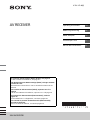 1
1
-
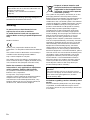 2
2
-
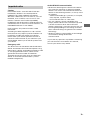 3
3
-
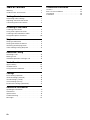 4
4
-
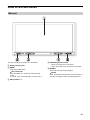 5
5
-
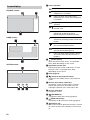 6
6
-
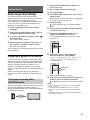 7
7
-
 8
8
-
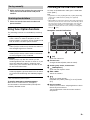 9
9
-
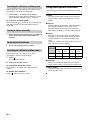 10
10
-
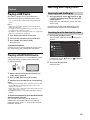 11
11
-
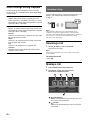 12
12
-
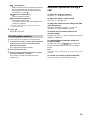 13
13
-
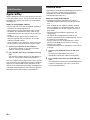 14
14
-
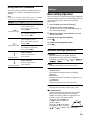 15
15
-
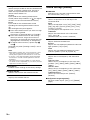 16
16
-
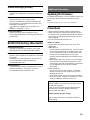 17
17
-
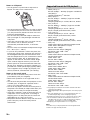 18
18
-
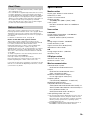 19
19
-
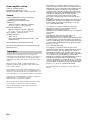 20
20
-
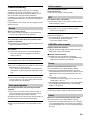 21
21
-
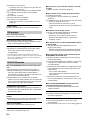 22
22
-
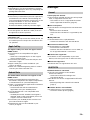 23
23
-
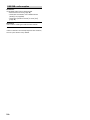 24
24
-
 25
25
-
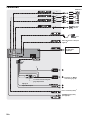 26
26
-
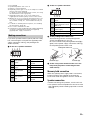 27
27
-
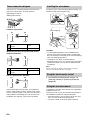 28
28
-
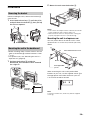 29
29
-
 30
30
-
 31
31
-
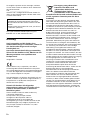 32
32
-
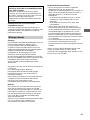 33
33
-
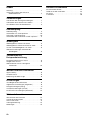 34
34
-
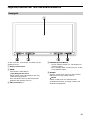 35
35
-
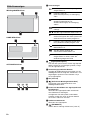 36
36
-
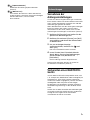 37
37
-
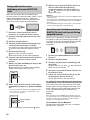 38
38
-
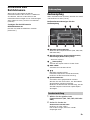 39
39
-
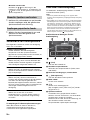 40
40
-
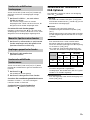 41
41
-
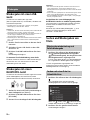 42
42
-
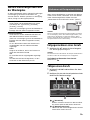 43
43
-
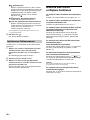 44
44
-
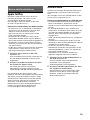 45
45
-
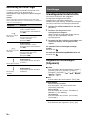 46
46
-
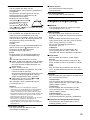 47
47
-
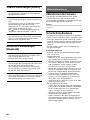 48
48
-
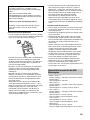 49
49
-
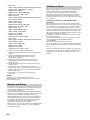 50
50
-
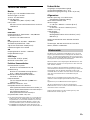 51
51
-
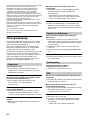 52
52
-
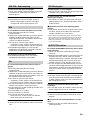 53
53
-
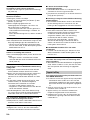 54
54
-
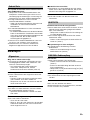 55
55
-
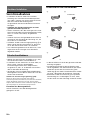 56
56
-
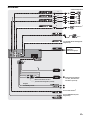 57
57
-
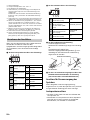 58
58
-
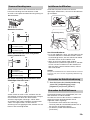 59
59
-
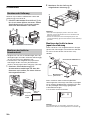 60
60
-
 61
61
-
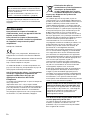 62
62
-
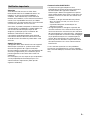 63
63
-
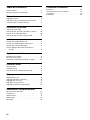 64
64
-
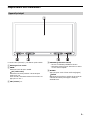 65
65
-
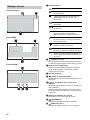 66
66
-
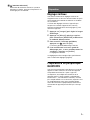 67
67
-
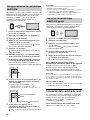 68
68
-
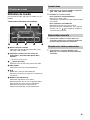 69
69
-
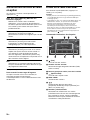 70
70
-
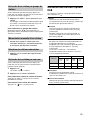 71
71
-
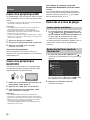 72
72
-
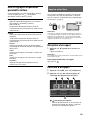 73
73
-
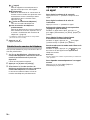 74
74
-
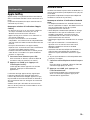 75
75
-
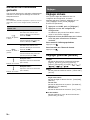 76
76
-
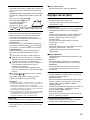 77
77
-
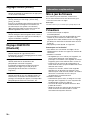 78
78
-
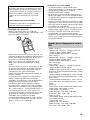 79
79
-
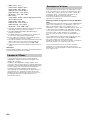 80
80
-
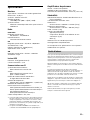 81
81
-
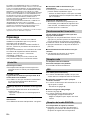 82
82
-
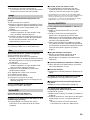 83
83
-
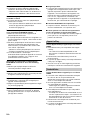 84
84
-
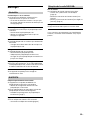 85
85
-
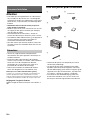 86
86
-
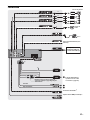 87
87
-
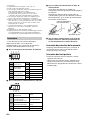 88
88
-
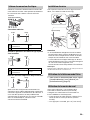 89
89
-
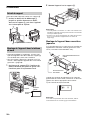 90
90
-
 91
91
-
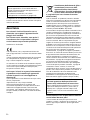 92
92
-
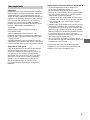 93
93
-
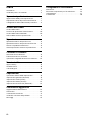 94
94
-
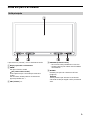 95
95
-
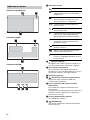 96
96
-
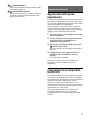 97
97
-
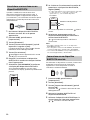 98
98
-
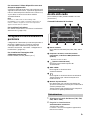 99
99
-
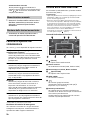 100
100
-
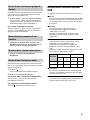 101
101
-
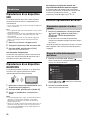 102
102
-
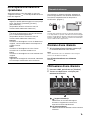 103
103
-
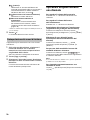 104
104
-
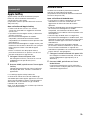 105
105
-
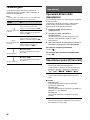 106
106
-
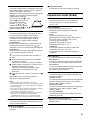 107
107
-
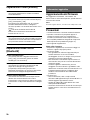 108
108
-
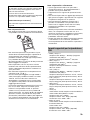 109
109
-
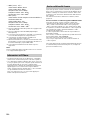 110
110
-
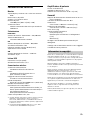 111
111
-
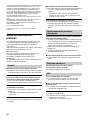 112
112
-
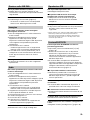 113
113
-
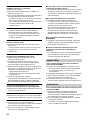 114
114
-
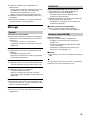 115
115
-
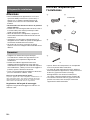 116
116
-
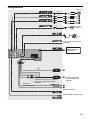 117
117
-
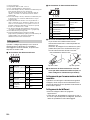 118
118
-
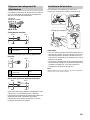 119
119
-
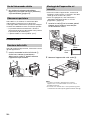 120
120
-
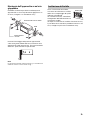 121
121
-
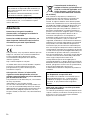 122
122
-
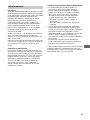 123
123
-
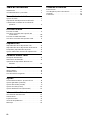 124
124
-
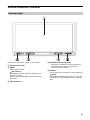 125
125
-
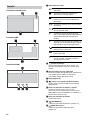 126
126
-
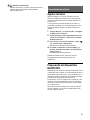 127
127
-
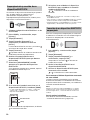 128
128
-
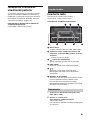 129
129
-
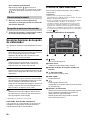 130
130
-
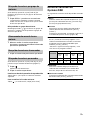 131
131
-
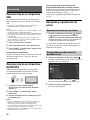 132
132
-
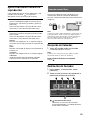 133
133
-
 134
134
-
 135
135
-
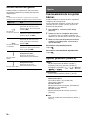 136
136
-
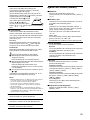 137
137
-
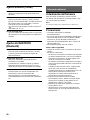 138
138
-
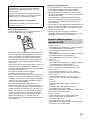 139
139
-
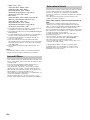 140
140
-
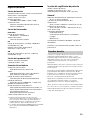 141
141
-
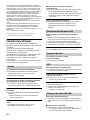 142
142
-
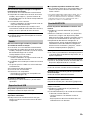 143
143
-
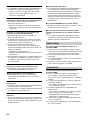 144
144
-
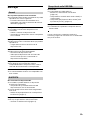 145
145
-
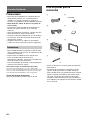 146
146
-
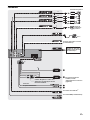 147
147
-
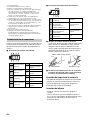 148
148
-
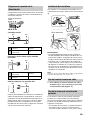 149
149
-
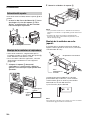 150
150
-
 151
151
-
 152
152
-
 153
153
-
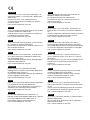 154
154
-
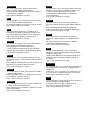 155
155
-
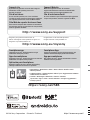 156
156
Sony XAV-AX3005DB Manuale del proprietario
- Tipo
- Manuale del proprietario
in altre lingue
- English: Sony XAV-AX3005DB Owner's manual
- français: Sony XAV-AX3005DB Le manuel du propriétaire
- español: Sony XAV-AX3005DB El manual del propietario
- Deutsch: Sony XAV-AX3005DB Bedienungsanleitung
Documenti correlati
-
Sony XAVAX100.EUR Manuale del proprietario
-
Sony XAV-AX1000 Istruzioni per l'uso
-
Sony PFM-50C1 Informazioni importanti
-
Sony XAV-AX100C2 Istruzioni per l'uso
-
Sony XAV-AX8050D Manuale del proprietario
-
Sony XAV-AX1005DB Istruzioni per l'uso
-
Sony XAV-AX200 Manuale del proprietario
-
Sony XAV-AX100 Istruzioni per l'uso
-
Sony XAV-AX100 Istruzioni per l'uso
-
Sony XAV-AX100//C Manuale utente
Altri documenti
-
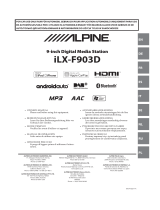 Alpine ILX ILX-F903D Manuale del proprietario
Alpine ILX ILX-F903D Manuale del proprietario
-
Kenwood DNX 317 DABS Istruzioni per l'uso
-
Kenwood DNX 5180 BTS Istruzioni per l'uso
-
Pioneer AVIC-7000NEX Manuale del proprietario
-
XZENT X-527 Manuale utente
-
Caliber RMD801DAB-BT Guida Rapida
-
MAC Audio 520 DAB Manuale utente
-
Caliber RMD579DAB-BT Manuale del proprietario
-
Motorola MA1 Istruzioni per l'uso
-
Phonocar VM002D Manuale utente